갤럭시 S 펌웨어! 5분이면 끝?
2012/03/30
얼굴인식기능(페이스 언락)을 비롯해 포토 에디터 기능 추가, 일부 어플리케이션의 폰트 크기 변경 기능 등 새로운 기능들이 추가된 이번 업그레이드는 Kies 2.0 프로그램을 통해 가능합니다.
1. 준비하기
아이스크림 샌드위치 때와 마찬가지로 이번 S펌웨어도 Kies 프로그램과 업그레이드가 가능한 스마트폰, 지금은 갤럭시S, K, U가 되겠군요. 이렇게 딱 두 가지만 준비하면 됩니다. 오늘은 갤럭시 S 기준으로 펌웨어 방법에 대해 소개해드릴게요.
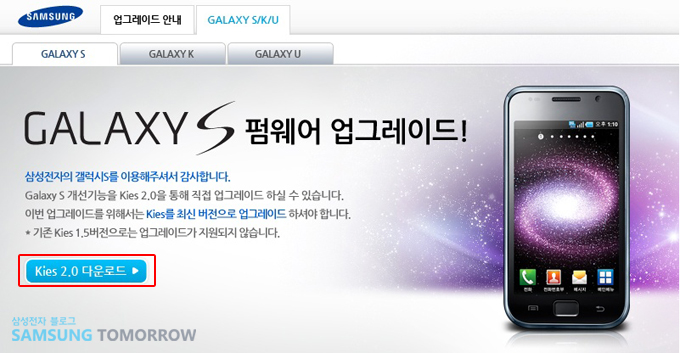
지금 삼성전자 대표 사이트를 방문하면 Kies2.0을 다운받을 수 있는데요. 포털사이트에서 Kies라고만 검색해도 ‘삼성전자 Kies 다운로드 센터‘로 바로 방문 가능합니다.
또한 현재 갤럭시 S펌웨어 업그레이드 안내 페이지에서도 Kies 2.0을 다운로드 할 수 있습니다.
Kies 2.0이 현재 설치되어 있다면 이런 번거로운 과정 없이 바로 Kies 2.0 프로그램을 가동하여 바로 업그레이드 할 수 있으니 어디서 업그레이드 되나 헤매지 않아도 될 것 같네요.
(1) 패턴락 해지

원활한 업그레이드를 위해 스마트폰의 경우 반드시 패턴락을 해제해주셔야 합니다. 패턴락 해제를 하지 않았을 경우 업그레이드 진행시 어려운 점이 생길 수도 있습니다.
(2) 배터리 잔량 체크
또한, 업그레이드 전 배터리 잔량이 50%가 넘는지 반드시 확인해 주시고 50% 미만일 경우 충전 후 업그레이드를 진행하는 것이 안전합니다.
2. 갤럭시 S 펌웨어 업그레이드 전 주의사항
갤럭시S 펌웨어 업그레이드 진행 시에는 몇 가지 주의해야할 사항들이 있는데요. 주의사항은 다음과 같습니다.
(1) 사용자 데이터 일부 초기화
이번 업그레이드 시행 시, 전화번호부, 메시지, 사진 등 사용자 개인정보와 같은 주요 사용자 데이트는 유지되지만 자체 기능 개선에 의해 일부 사용자 데이터는 초기화(디폴트 상태)가 됩니다.
– 홈스크린 및 메인 메뉴 배치 순서
– 기능 개선에 따라 항목이 변경되는 일부 설정 값
(2) 내장 메모리 여유공간 확보
업그레이드를 위해서는 내장 메모리에 일부 여유공간이 필요합니다.
업그레이드 전 반드시 주 메모리 10MB, 어플리케이션 설치 메모리 10MB 이상의 여유공간을 확보해주세요.
혹시 여유공간이 부족하다면 사전에 다운로드 받은 어플리케이션이나 SMS/MMS, 이메일, 사진 등 불필요한 내용을 삭제해 용량을 확보해주세요.
(3) 어플리케이션 호환성
이번 갤럭시S 펌웨어 버전은 업그레이드 후 사업자 마켓이나 구글 마켓에서 다운로드 받은 일부 어플리케이션 중 펌웨어 버전에 최적화 되지 않아 정상적으로 동작하지 않을 수도 있습니다. 따라서 업그레이드 완료 시 작동이 되지 않는 어플리케이션은 해당 개발사(자)로 문의하셔야 합니다.
또한 Ovjet의 경우, 업그레이드 시 탑재방식이 변경되기 때문에 업그레이드 후 해당 아이콘을 통해 다운로드 후 재설치하여 사용해야 합니다.
(4) SW 임의 조작에 대한 처리
휴대전화 SW를 임의 조작한 경우 업그레이드가 불가능할 수 있으며, 예상치 못한 문제점이 발생할 수 있습니다.
또한 Eclair(2.1) 및 Froyo(2.2) 버전을 사용하는 사용자의 경우 이번 업그레이드를 위해서 Gingerbread 버전으로 먼저 플랫폼 업그레이드를 진행해야 합니다.
– Froyo 사용자 : 1단계 : Froyo(2.2) → Gingerbread(2.3)
☞ Froyo 업그레이드 안내 (CLICK!)
☞ Gingerbread 업그레이드 안내 (CLICK!)
워밍업을 마쳤으니 본격적인 업그레이드를 진행해볼까요?
다시 한 번 말씀드리지만, 제가 지금 소개해드리는 업그레이드 방법은 갤럭시 S를 기준입니다. 타 모델의 경우, 약간의 변동사항이 있을 수 있으니 사전에 세부사항을 꼼꼼히 확 후 업그레이드 받는 것을 권장해 드릴게요.
업그레이드 방법은 아주 간단합니다.
단말기를 컴퓨터와 연결한 후 Kies 프로그램을 구동시키면 되는데요.
구동 즉시, 새로운 버전의 펌웨어 안내창이 뜨네요.
펌웨어 안내창에 있는 업데이트 버튼을 클릭하면, 다음엔 업그레이드 시 주의사항들을 안내하는 팝업이 뜹니다.
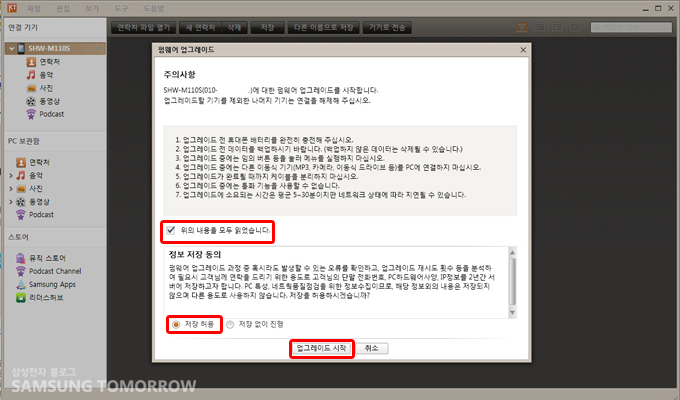
내용을 확인한 후 ‘위의 내용을 모두 읽었습니다’에 체크하고, 하단에 정보저장 허용을 체크해주세요. 저장 없이 진행할 경우 개인 정보가 디폴트(초기화) 될 수 있으니 저장 허용을 클릭하는 것을 권장합니다.
이제 업그레이드 시작 버튼을 클릭하면, 다음 페이지가 보입니다.
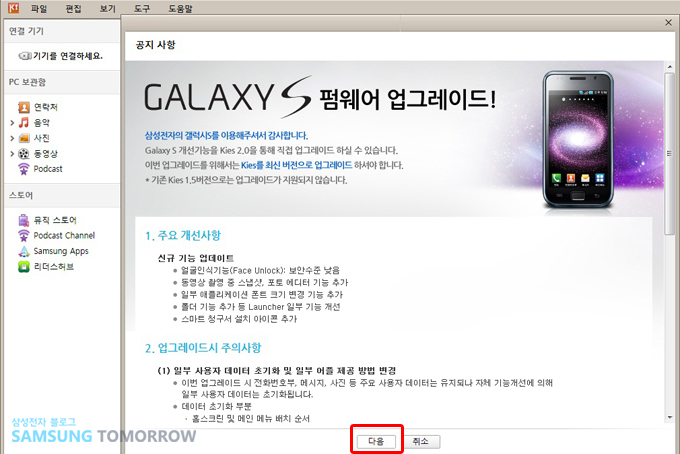
위 페이지에는 업그레이드 시 개선 사항과 주의 사항들이 적혀있는데요. 꼼꼼히 읽어보시고 ‘다음’ 버튼을 눌러주세요.
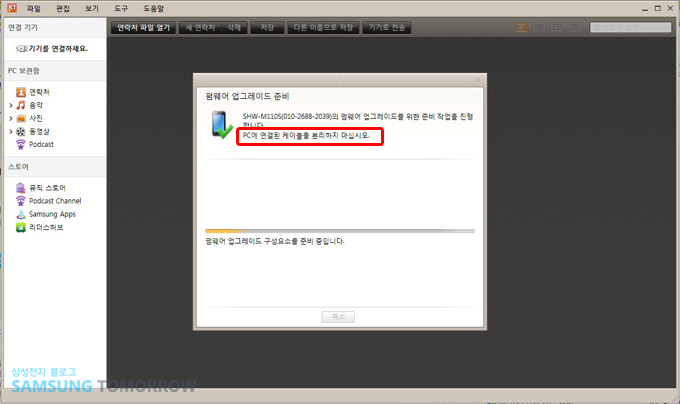 |
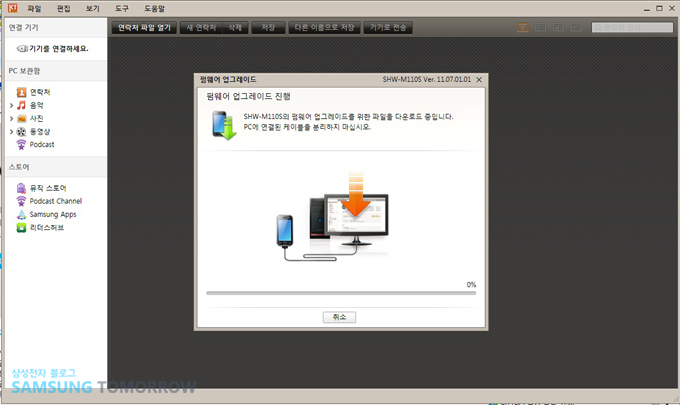 |
 |

업그레이드가 시작됐네요. 업그레이드 진행은 5~10분 정도 소요되는데요. 컴퓨터 사양에 따라 이 시간은 차이가 있을 수 있습니다.
업그레이드 진행 중에는 절대 PC케이블을 분리하지 마세요. 분리 시 시스템 에러가 생길 수 있습니다.
또한 스마트폰 역시 다운로드 진행 중에는 전원이 꺼지지 않도록 주의해주세요~^^
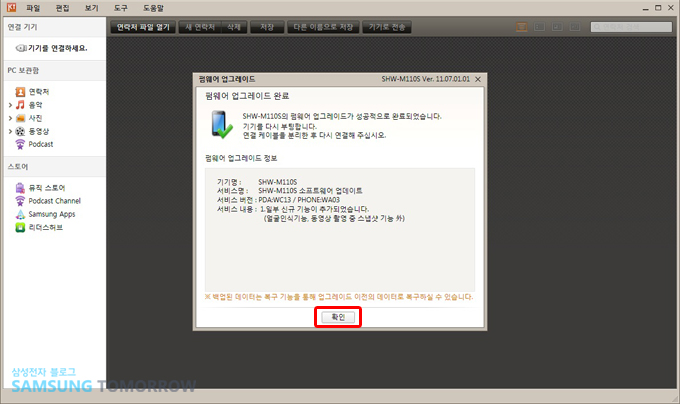
드디어 업그레이드 완료네요. 위의 페이지가 보인다면, 모든 펌웨어 업그레이드가 완료된 것인데요, 완료 창이 나오면 ‘확인’ 버튼을 눌러주시면 자동으로 재부팅 상태에 들어가게 됩니다.
이 모든 과정이 진행되는데까지 5분 정도 시간이 걸렸는데요. 업그레이드 완료 시 바로 재 부팅이 진행되고 이후 바뀐 모습들을 확인할 수 있습니다.
4. 갤럭시 S 펌웨어 업그레이드 후 이렇게 바뀌었습니다!!
갤럭시 S 펌웨어 업그레이드 후 어떻게 바뀌었을까요?
그래서 준비했습니다! 바뀐 갤럭시S의 모습들!!
(1) 페이스언락(얼굴인식기능)
먼저 배경화면과 잠금화면 모습입니다.
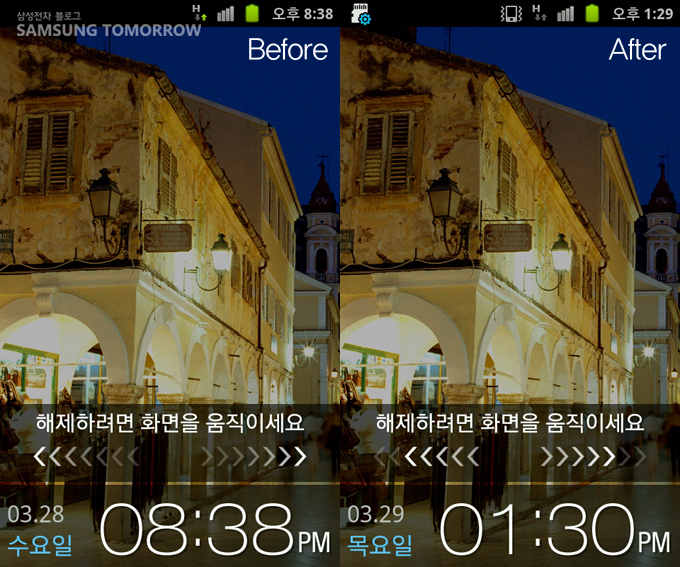
딱봐도 잠금화면에서 업그레이드 후 바뀐 부분을 찾긴 어렵습니다. 화면 해제 방식 역시 기존 방식과 동일한 방식으로 진행되네요.
그렇지만 잠금방식으로 가보면 이야기가 달라집니다. 화면잠금설정에 들어가보니 추가된 기능이 확 눈에 띄네요. 바로 페이스언락(얼굴 인식)기능인데요.
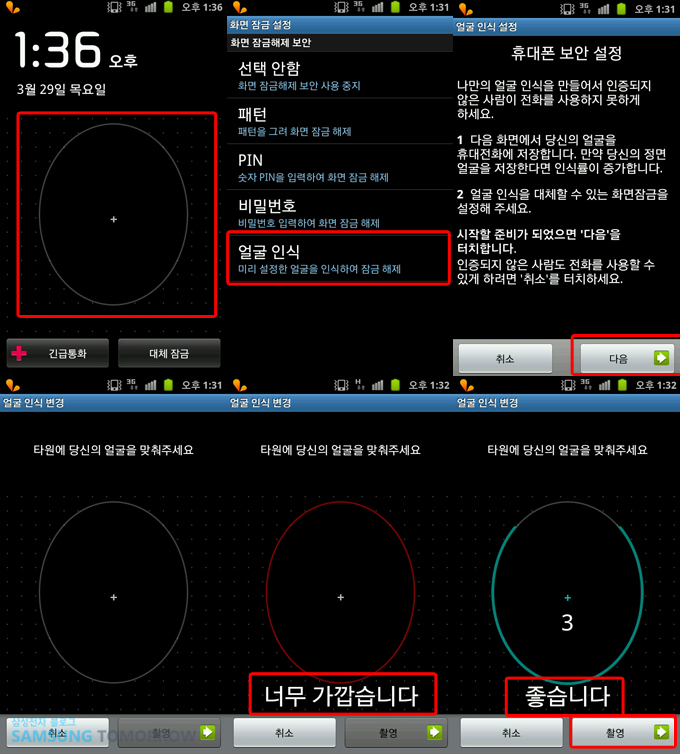
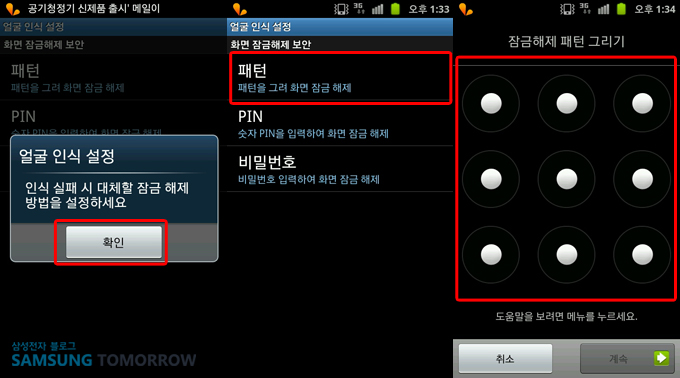
보안에 들어가면 얼굴인식기능이 추가됐습니다.
갤럭시S펌웨어에서 선보인 얼굴인식기능은 갤럭시S2에서 선보인 것과도 약간의 차이점이 있는데요. 얼굴 인식 시 얼굴과 스마트폰과의 거리를 명확히 인식하고 최적의 거리를 알려주는 것은 물론, 눈의 위치를 명확히 기록해 향후 잠금해지 시 눈 깜박임으로 잠금 해지가 가능해집니다.
또한 잠금해지에 실패할 경우를 대비해 패턴, 비밀번호 등 제 2의 잠금해지 보안을 설정, 얼굴 인식이 어려운 순간에는 대체인식 버튼을 클릭해 미리 설정해놓은 보안 비밀번호(혹은 패턴)(으)로 해지를 진행하면 쉽게 잠금해지가 가능합니다.
(2) 동영상 촬영 시 스냅샷 기능 추가
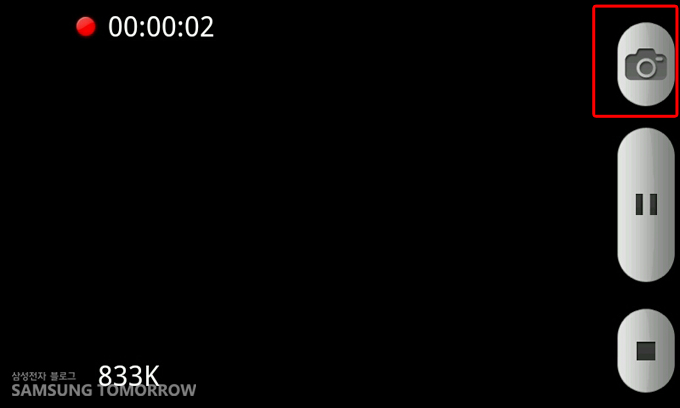
동영상촬영 시에도 추가된 기능이 있습니다.
바로 스냅샷 기능인데요. 동영상 촬영 시 오른쪽 상단에 있는 버튼을 살짝 눌러보세요. 촬영 중간에 바로 화면 캡처가 되는 것을 확인할 수 있을 겁니다.
이처럼 갤럭시S 유저들은 이번 펌웨어 업그레이드를 통해 정말 중요한 순간, 영상과 사진 촬영을 동시에 하고 싶다면 스냅샷 기능을 통해 손쉽게 촬영이 가능하게 되었습니다.
사진 편집도 달라진 모습을 확인할 수 있습니다. 바로 포토에디터 기능 추가가 그 주인공! 회전은 물론 잘라내기 등 다양한 효과들을 활용할 수 있는 포토에디터 기능으로 소장하고 있는 소중한 사진들을 더 예쁘고 멋지게 꾸며보세요~ !!
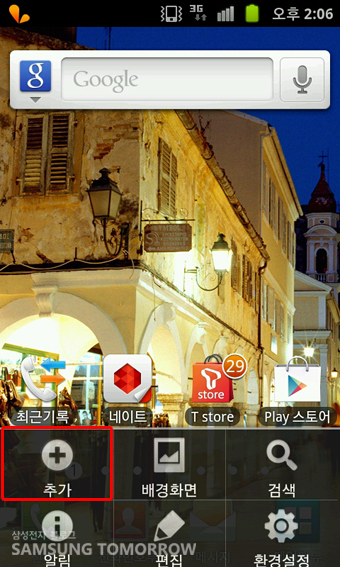
메인화면서도 추가된 기능을 확인할 수 있는데요. 지금까지 많은 갤럭시 S 유저들의 마음을 아프게 했던 폴더기능이 이번에 드디어 추가됐습니다.
메인화면에서 메뉴버튼을 누른 후 추가 버튼을 클릭하면, 폴더기능이 예쁘게 추가되어 있습니다. 물론 전체 메뉴에서도 편집기능을 통해 폴더 기능을 사용할 수 있게 됐고요. 또한, 위젯 사이즈도 자유롭게 조절되어 갤럭시 S 유저들의 사용성을 개선했습니다. 일부 어플리케이션의 경우 글자 크기 조절을 아주크게, 크게, 보통 3가지로 조절할 수 있는 베타폰트 기능 역시 이번 갤럭시 S 펌웨어 업그레이드를 통해 새로 생긴 기능들입니다.
혹시 갤럭시 S 유저인데 아직도 펌웨어 업그레이드를 하지 않으셨나요?
그렇다면 얼른 업그레이드 해서 새로운 기능들을 맘껏 즐겨보세요~^^


